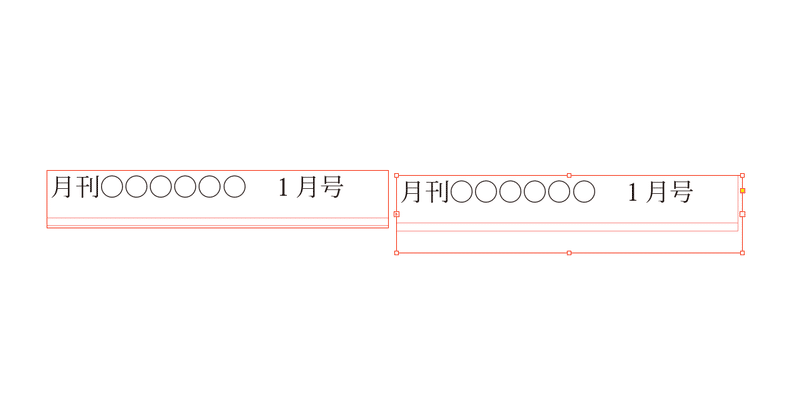
InDesignで表のヘッダー機能で左右に同じものを自動入力
1年ぶりぐらいの更新です。
昨年の同じごろにも同じこと書いてます。。。
InDesignでノンブルの横や欄外に入れる柱って、
企画ごとに変わったりするのに、左右で同じものを入れるのめんどくさいと思ったことありませんか?
周りはコピペでするだけだから、そんなことはないと言います。
その通りなんですが、左右に同じものを反映するのを忘れることがあります。。。
(テキスト変数やセクションマーカーとかあるけど、今回は無視)
先に結果を言うと下記のようなことになります(GIF動画)
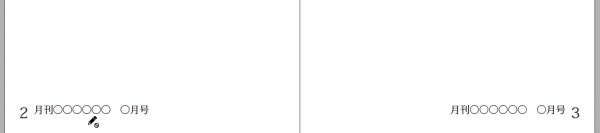
これは、表のヘッダー機能を使ってます。
作り方はまず、
「表」メニュー>「表を作成」を選択し
本文行:2、列:1、ヘッダー行:1 を入力します。
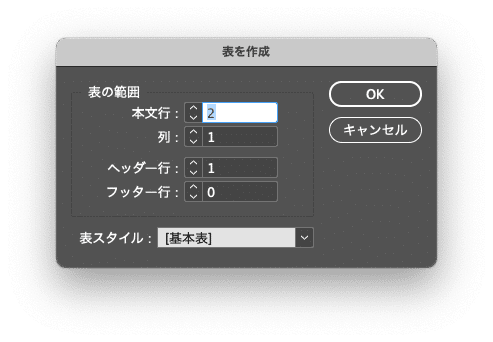
3つの表が出来るので、一番上の行(ヘッダー行)にテキストを入力。
他の行にはなにも入力をせずに、セルの大きさをなるべく小さくする。
ちなみにセルの文字のQ数を小さくしないとセルを小さくできないです。
次に表の入ったテキストフレームを小さくして、一番下の行が隠れるようにする(オーバーセットテキスト状態)。行が隠れるとテキストフレームの右側に四角に三角のアイコンが出るのでクリックする。
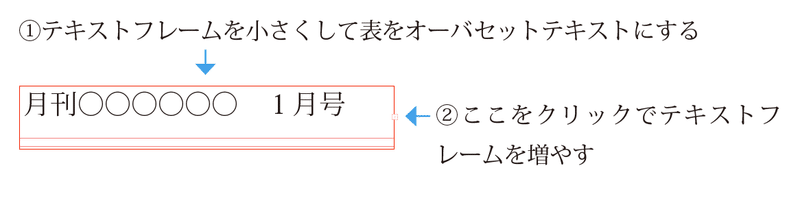
適当にどこかをクリックしてテキストフレームを追加する。

同じテキストフレームが出来るので、左側のテキストが入っているのを修正すると右側も一緒に修正されます。
今回は柱での説明しましたけど、よく印刷会社でいれていただく、トンボの外に入れる情報などに入れると、左右同じ情報が入ると結構便利です。
だけど、会社では流行りませんでした。。。。。。
この記事が気に入ったらサポートをしてみませんか?
